【QT】事件分发器 & 事件过滤器
YoungMLet 2024-07-28 14:05:02 阅读 73
qt 系统 - 事件分发器 and 事件过滤器
一、事件分发器1. 事件分发器概念2. 事件分发器工作原理
二、事件过滤器
一、事件分发器
1. 事件分发器概念
在 Qt 中,事件分发器(Event Dispatcher) 是一个核心概念,用于处理 GUI 应用程序中的事件。事件分发器负责将事件从⼀个对象传递到另⼀个对象,直到事件被处理或被取消。每个继承自 QObject 类或 QObject 类本身都可以在本类中重写 bool event(QEvent *e) 函数,来实现相关事件的捕获和拦截。
2. 事件分发器工作原理
在 Qt 中,我们发送的事件都是传给了 QObject 对象,更具体点是传给了 QObject 对象的 event() 函数。所有的事件都会进入到这个函数里面,那么我们处理事件就要重写这个 event() 函数。event() 函数本⾝不会去处理事件,而是根据 事件类型(type值)调用不同的事件处理函数。事件分发器就是工
作在应用程序向下分发事件的过程中,如下图:
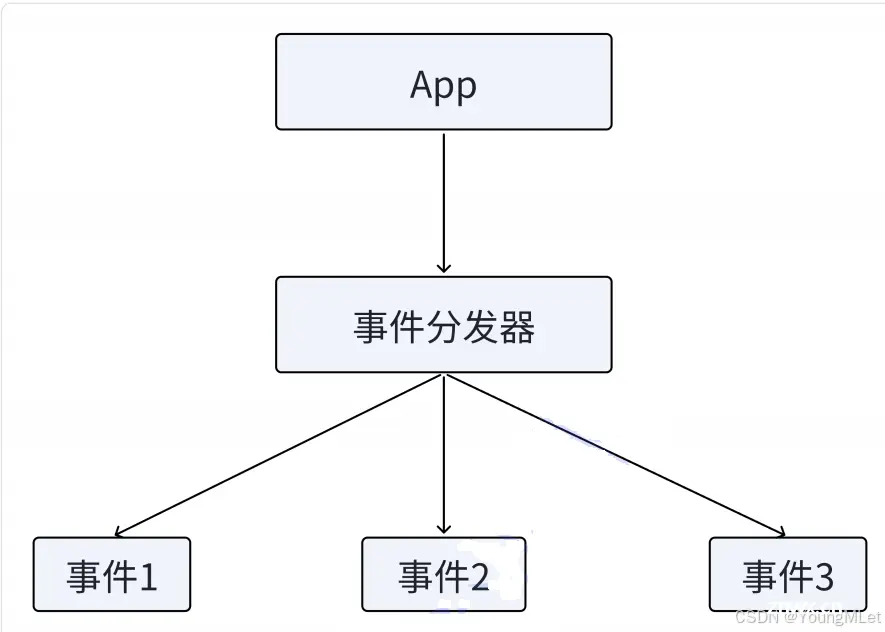
如上图,事件分发器⽤于分发事件。在此过程中,事件分发器也可以做拦截操作。事件分发器主要是通过 bool event(QEvent *e) 函数来实现。其返回值为布尔类型,若为 ture,代表拦截,不向下分发。
Qt 中的事件是封装在 QEvent 类中,在 Qt 助手中输入 QEvent 可以查看其所包括的事件类型,如下图示:

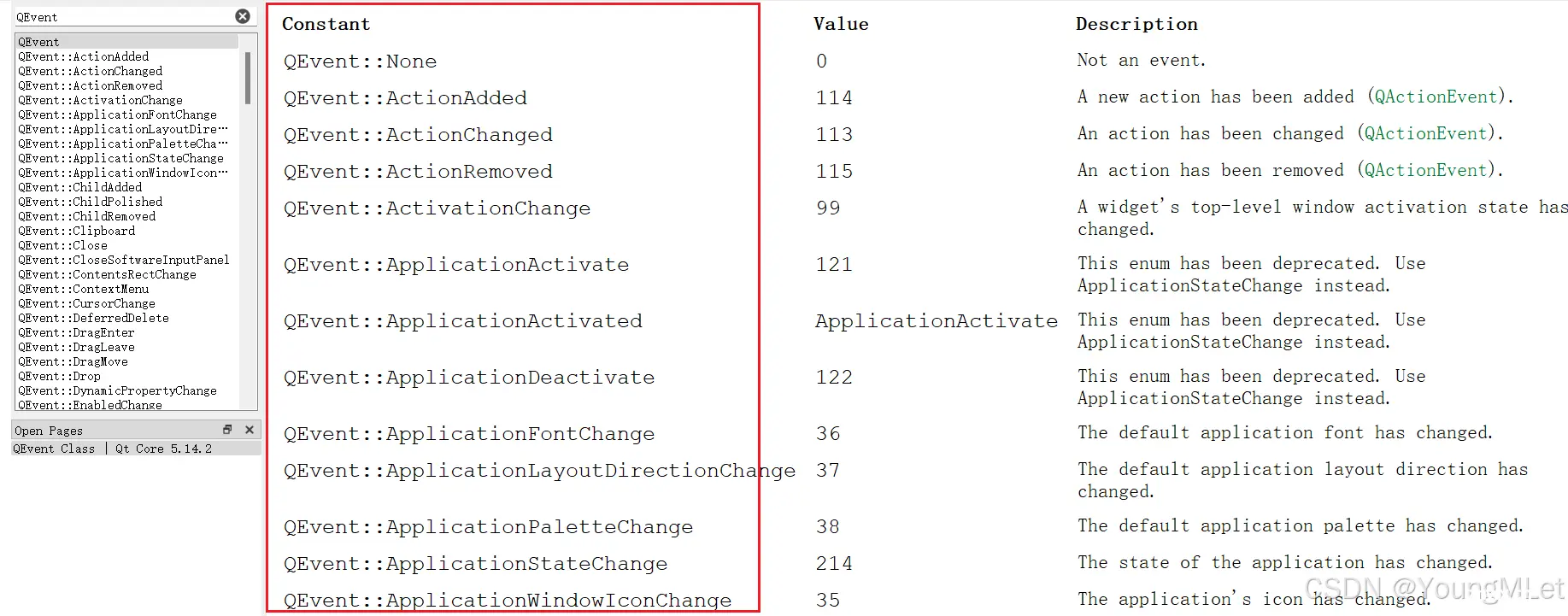
示例代码:
1、在 “widget.h” 头⽂件中声明 ⿏标点击事件 和 事件分发器;如下图⽰:
<code>class Widget : public QWidget
{
Q_OBJECT
public:
Widget(QWidget *parent = nullptr);
~Widget();
// 鼠标点击事件
void mousePressEvent(QMouseEvent* event);
// 通过事件分发器拦截鼠标按下事件
bool event(QEvent* event);
private:
Ui::Widget *ui;
};
2、在 “widget.cpp” ⽂件中实现 ⿏标点击事件 和 拦截事件;
#include <QDebug>
#include <QMouseEvent>
void Widget::mousePressEvent(QMouseEvent *event)
{
if(event->button() == Qt::LeftButton) {
qDebug() << "鼠标左键被按下!";
}
}
bool Widget::event(QEvent *event)
{
if(event->type() == QEvent::MouseButtonPress) {
qDebug() << "Event 中鼠标被按下!";
return true; // return true 代表不向下分发
}
// 其它事件交给父类处理(默认处理)
return false;
}
执行效果如下,当鼠标左键点击窗口时,就会执行 event 函数,而不会执行 mousePressEvent 函数:
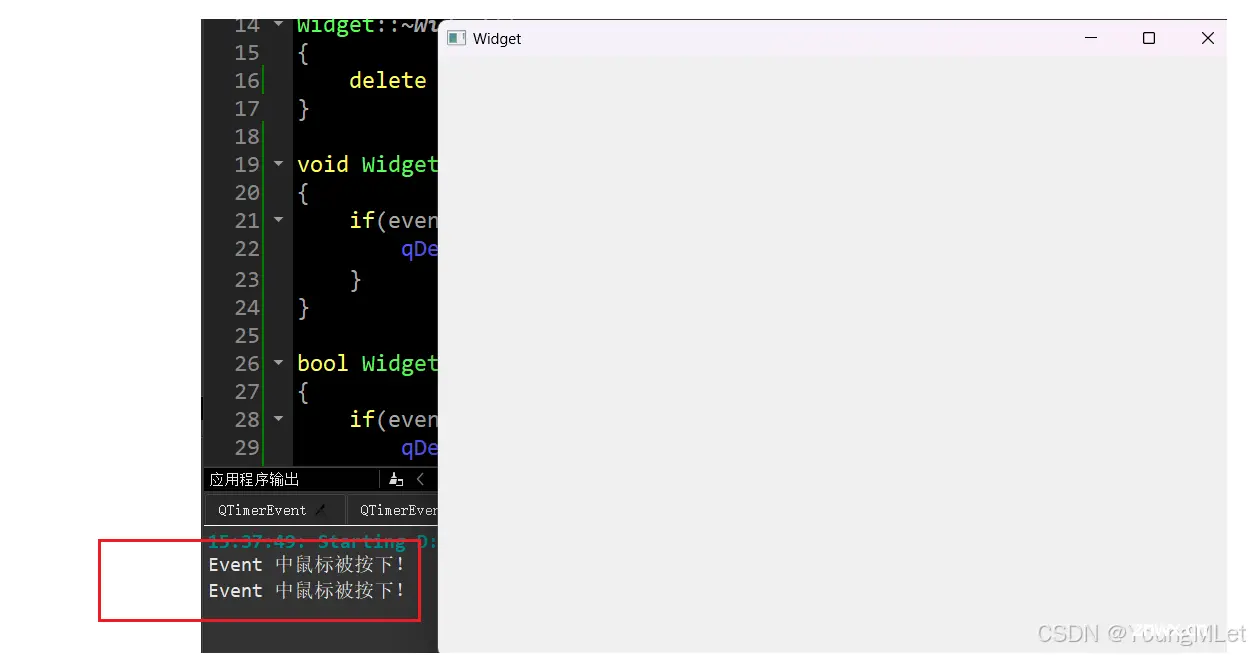
二、事件过滤器
在 Qt 中,⼀个对象可能经常要查看或拦截另外⼀个对象的事件,如对话框想要拦截按键事件,不让别的组件接收到,或者修改按键的默认值等。通过上面的学习,我们已经知道,Qt 创建了 QEvent 事件对象之后,会调用 QObject 的 event() 函数处理事件的分发。显然,我们可以在 event() 函数 中实现拦
截的操作。由于 event() 函数是 protected 的,因此,需要继承已有类。如果组件很多,就需要重写很多个 event() 函数。这当然相当麻烦,更不用说重写 event() 函数还得小心一堆问题。好在 Qt 提供了另外⼀种机制来达到这一目的:事件过滤器。
事件过滤器是在应用程序分发到 event 事件分发器之前,再做⼀次更高级的拦截。如下图示:
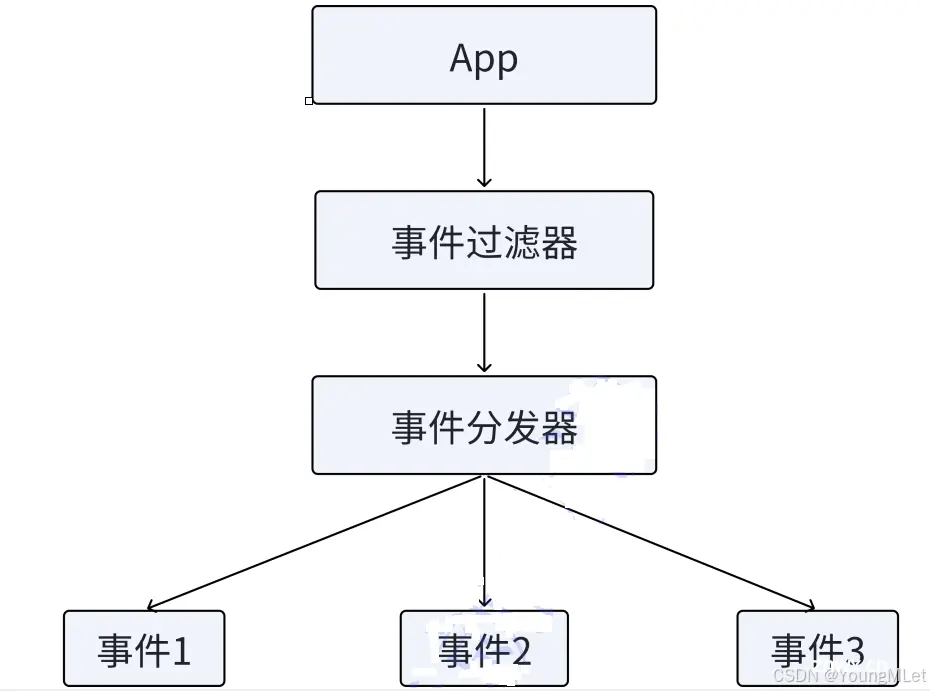
事件过滤器的⼀般使用步骤:
安装事件过滤器;重写事件过滤器函数:eventfilter()
代码示例:
1、设计 UI 文件,拖入一个 label,如下图示;

3、在项目新添加⼀个类:MyLabel;
先选中项目名称 QEvent_2,点击⿏标右键,选择 add new … ,弹出如下对话框,选择 Choose 即可:
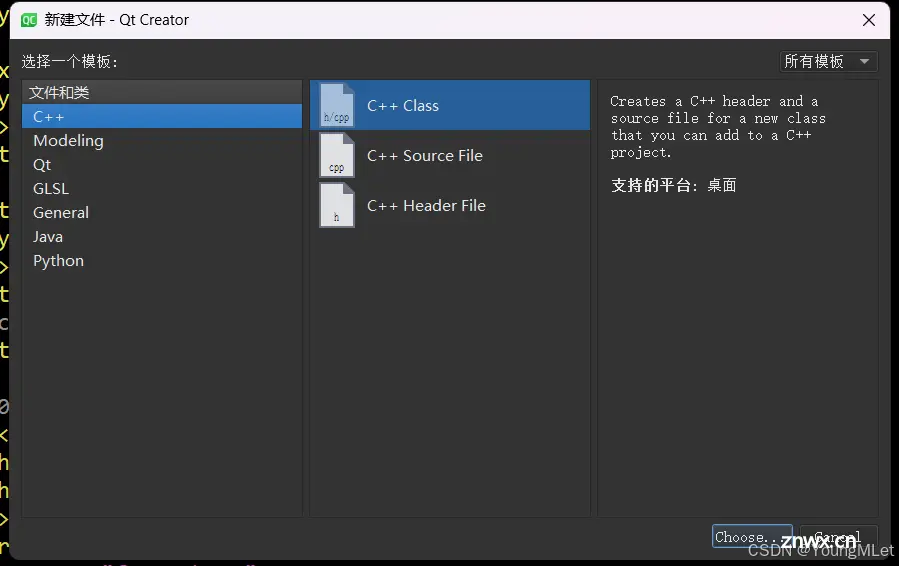
4、选择:Choose … 后,弹出如下界面,按照如下形式创建即可:
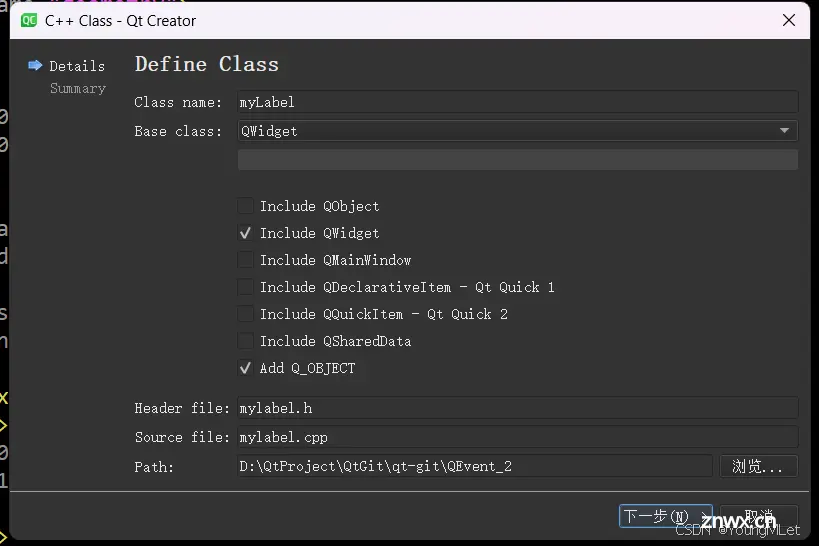
5、此时项目中会新添加我们刚新建的头文件和cpp文件;
6、在 UI 文件中选中 Label,右键 ------> 提升为…;当点击 "提升为… " 之后,弹出如下对话框:
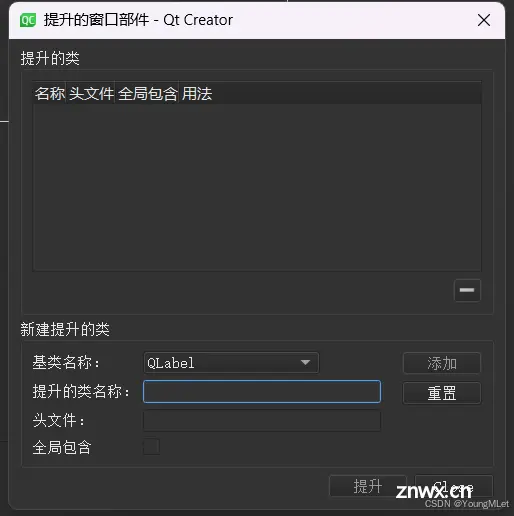
接下来按照下图选择即可:
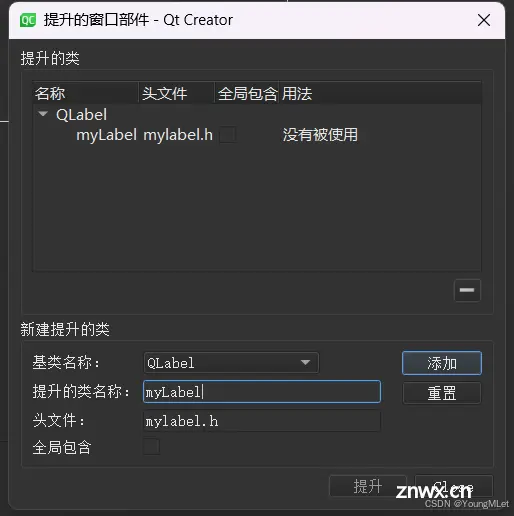
7、在 “mylabel.h” 中声明 ⿏标点击事件 和 事件分发器:
<code>#include <QWidget>
#include <QLabel>
class myLabel : public QLabel
{
Q_OBJECT
public:
explicit myLabel(QWidget *parent = nullptr);
// 鼠标点击事件
void mousePressEvent(QMouseEvent* event);
// 事件分发器
bool event(QEvent* e);
};
8、在 “mylabel.cpp” ⽂件中实现⿏标点击事件和事件分发器;
#include <QMouseEvent>
#include <QDebug>
myLabel::myLabel(QWidget *parent) : QLabel(parent)
{}
void myLabel::mousePressEvent(QMouseEvent *event)
{
QString str = QString("鼠标按下: x = %1, y = %2").arg(event->x()).arg(event->y());
qDebug() << str.toUtf8().data();
}
bool myLabel::event(QEvent *e)
{
// 如果是鼠标按下,在event事件分发时拦截操作
if(e->type() == QEvent::MouseButtonPress) {
QMouseEvent* event = static_cast<QMouseEvent*>(e);
QString str = QString("Event 函数中鼠标按下: x = %1, y = %2").arg(event->x()).arg(event->y());
qDebug() << str.toUtf8().data();
return true; // 返回true,代表用户自己处理,不向下分发
}
return QLabel::event(e); // 其他事件交给父类处理
}
9、在 “widget.h” 头文件中声明事件过滤器函数;
class Widget : public QWidget
{
Q_OBJECT
public:
Widget(QWidget *parent = nullptr);
~Widget();
// 声明 eventfilter 事件
bool eventFilter(QObject* obj, QEvent* e);
private:
Ui::Widget *ui;
};
10、在 “widget.cpp” ⽂件中实现事件过滤器的两个步骤;
#include <QEvent>
#include <QMouseEvent>
#include <QDebug>
Widget::Widget(QWidget *parent)
: QWidget(parent)
, ui(new Ui::Widget)
{
ui->setupUi(this);
// 1. 给label安装事件过滤器,this:当前窗口安装事件过滤器
ui->label->installEventFilter(this);
}
// 2. 重写eventfilter事件
bool Widget::eventFilter(QObject *obj, QEvent *e)
{
// 判断控件
if(obj == ui->label) {
if(e->type() == QEvent::MouseButtonPress) {
QMouseEvent* event = static_cast<QMouseEvent*>(e);
QString str = QString("事件过滤器中鼠标按下:x = %1, y = %2").arg(event->x()).arg(event->y());
qDebug() << str.toUtf8().data();
return true;
}
}
// 其它交给父类处理
return QWidget::eventFilter(obj, e);
}
执行效果如下,当在标签中点击鼠标时不会执行 event 函数,而会执行 eventfilter 函数:
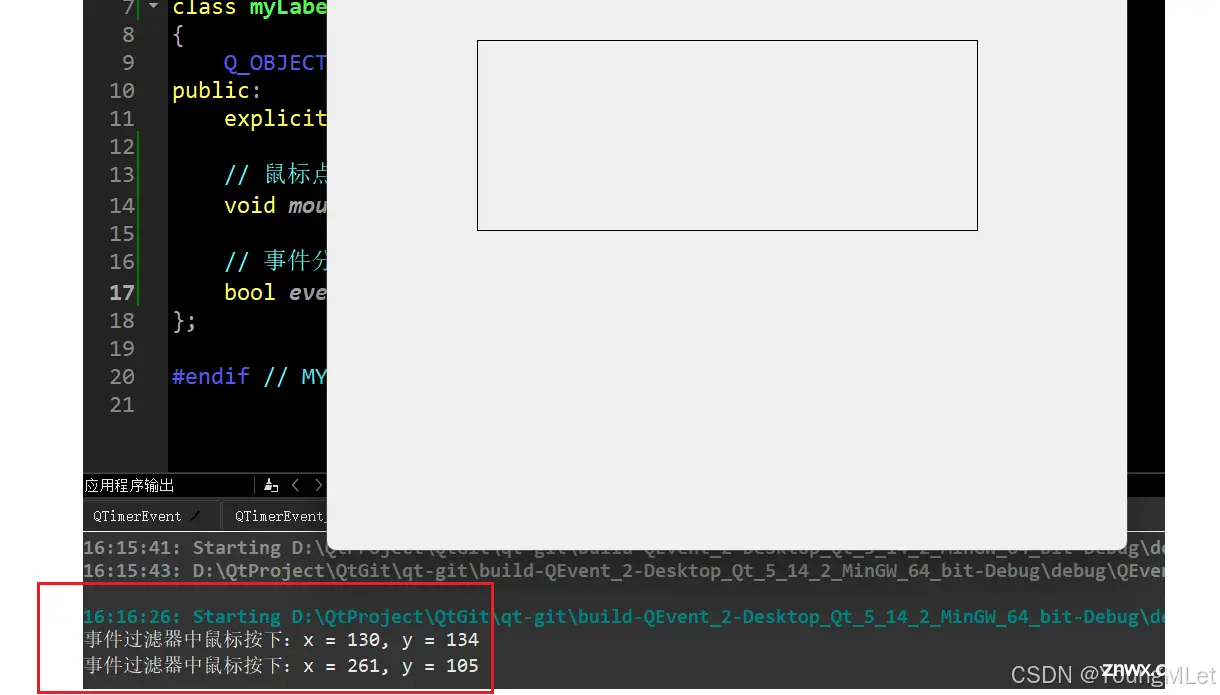
上一篇: 华为OD机试C卷-- 水仙花数(Java & JS & Python & C)
下一篇: Error:Kotlin: Module was compiled with an incompatible version of Kotlin.
本文标签
声明
本文内容仅代表作者观点,或转载于其他网站,本站不以此文作为商业用途
如有涉及侵权,请联系本站进行删除
转载本站原创文章,请注明来源及作者。